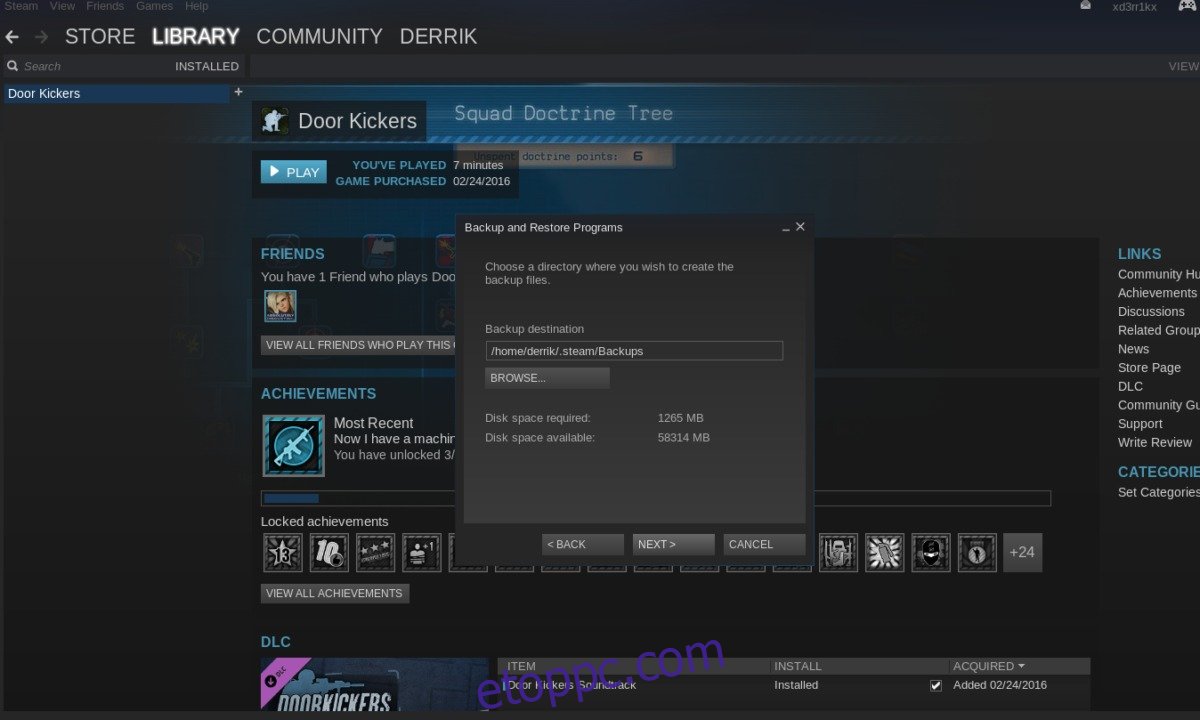A Steam játékok sok helyet foglalnak el a számítógépen. A letöltésük is sokáig tart. Emiatt jó ötlet lehet biztonsági másolatot készíteni azokról a Steam játékokról, amelyekkel nem játszik. Ez lehetővé teszi, hogy bármikor lejátszhassa őket anélkül, hogy újra le kellene töltenie őket, és helyet takaríthat meg a helyi lemezen.
SPOILER FIGYELMEZTETÉS: Görgessen le, és tekintse meg a cikk végén található oktatóvideót.
Ebben a cikkben áttekintjük a Steam játékok Linux rendszeren történő biztonsági mentésének legjobb módjait, valamint azt, hogyan készíthet biztonsági másolatot a teljes Steam-telepítésről.
Tartalomjegyzék
Steam játékok biztonsági mentése – Steam kliens
A Steam-játékok biztonsági mentése közvetlenül a Steam kliens segítségével valószínűleg a legjobb módja annak, hogy elmentse a játékokat későbbi visszaállítás céljából. Ennek az az oka, hogy a Steam könnyedén össze tudja pakolni a játékban érintett összes DRM-et, és meglehetősen hatékonyan mozgatja. Egyetlen játék biztonsági mentéséhez jelentkezzen be a Steambe, és lépjen a Könyvtár > Telepítve menüpontra a felső menüsorban.
A „telepített” részben keresse meg azt a játékot, amelyről biztonsági másolatot szeretne készíteni, és kattintson rá jobb gombbal. Innen kattintson a „Játékfájlok biztonsági mentése” elemre. Ennek meg kell nyitnia egy eszközt, amely végigvezeti Önt, hogyan készítsen biztonsági másolatot egy Steam játékról.
Az eszközben észreveheti, hogy a menteni próbált játék mellett egy pipa látható. Ha egyszerre több játékról szeretne biztonsági másolatot készíteni a Steamen, ezt úgy tegye meg, hogy lenyomva tartja a Ctrl gombot a billentyűzeten, majd annyi játékra kattint, amennyit csak szeretne. Minden kiválasztott játéknak fehér jelölőnégyzettel kell megjelennie mellette a biztonsági mentés párbeszédpanelen.
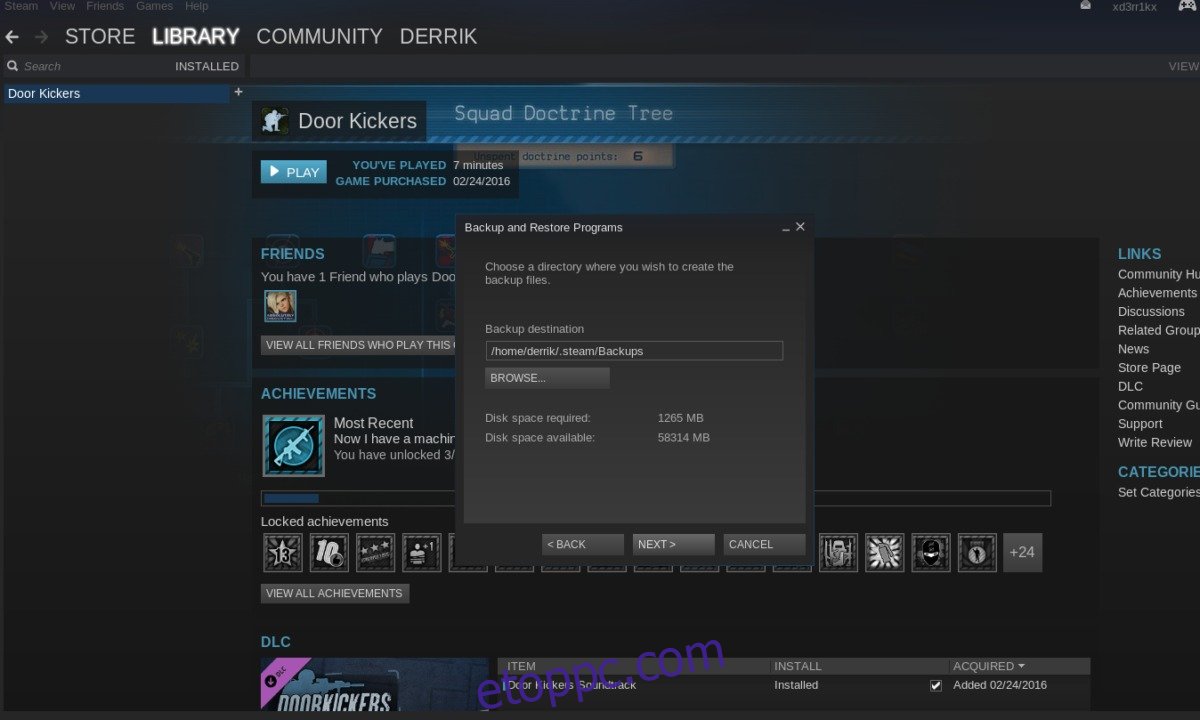
Az összes játék kiválasztása után kattintson az eszközön a „Tovább” gombra, hogy továbblépjen a tényleges biztonsági mentési folyamathoz. Alapértelmezés szerint a Steam megpróbálja ugyanabba a mappába menteni a biztonsági másolatokat, amelybe a Steam telepítve van (a ~/.steam mappába). Ez nem egy jó könyvtár, különösen akkor, ha az a szándéka, hogy a játékokról biztonsági másolatot készítsen egy másik területen.
Ehelyett kattintson a Tallózás gombra, majd a párbeszédablakban keressen másik biztonsági mentési helyet. Ha a biztonsági mentés be van állítva, kattintson a „tovább” gombra, hogy továbblépjen a folyamat következő lépésére.
A következő oldalon a Steam a fájlméret kiválasztását kéri. Ez annak a ténynek köszönhető, hogy a Steam nem tud biztonsági másolatot készíteni a teljes játékról egyetlen fájlba. Ehelyett mindent össze kell tömörítenie és fel kell osztania. Ez nem rossz dolog, és valójában megkönnyíti a fájlok mozgatását, mivel nem olyan nagyok.
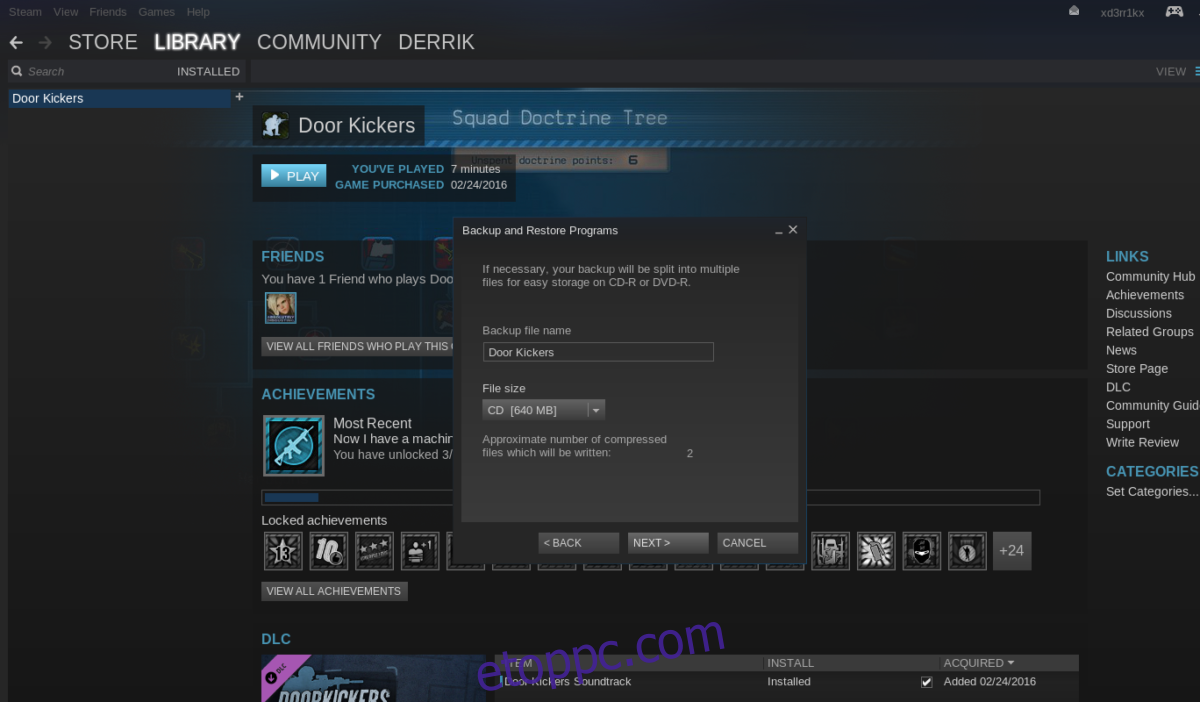
A fájlméretek alatt válassza ki a CD-t (fájlonként körülbelül 700 MB), vagy a DVD-t (fájlonként körülbelül 4,7 GB). Alternatív megoldásként válassza az egyéni lehetőséget a saját méret beállításához. Ha kiválasztotta a megfelelő méretet, kattintson a „Tovább” gombra a biztonsági mentés elindításához.
Ez a folyamat hosszú ideig tart, attól függően, hogy mekkora a Steam játék, ezért ne essen pánikba. A Steam jelzi, ha a biztonsági mentés befejeződött. Ha a biztonsági mentés befejeződött, kattintson az „Open Backup Folder” (Biztonsági mentési mappa megnyitása) gombra, hogy a fájlokat oda helyezze át, ahová menteni szeretné.
A Steam kliens biztonsági másolatának visszaállítása
Steam játék visszaállításához a Linux Steam kliensen jelentkezzen be az alkalmazásba. Innentől kezdve csatlakoztatnia kell minden olyan külső meghajtót, amelyet biztonsági mentéshez használt, vagy távoli fájlrendszerekhez stb. és válassza a „Játékok biztonsági mentése és visszaállítása” lehetőséget. Ha ezt választja, egy párbeszédablak jelenik meg két lehetőséggel. Az első opció azt mondja: „A jelenleg telepített programok biztonsági mentése”. Hagyja ezt figyelmen kívül, és válassza a „Korábbi biztonsági mentés visszaállítása” lehetőséget.
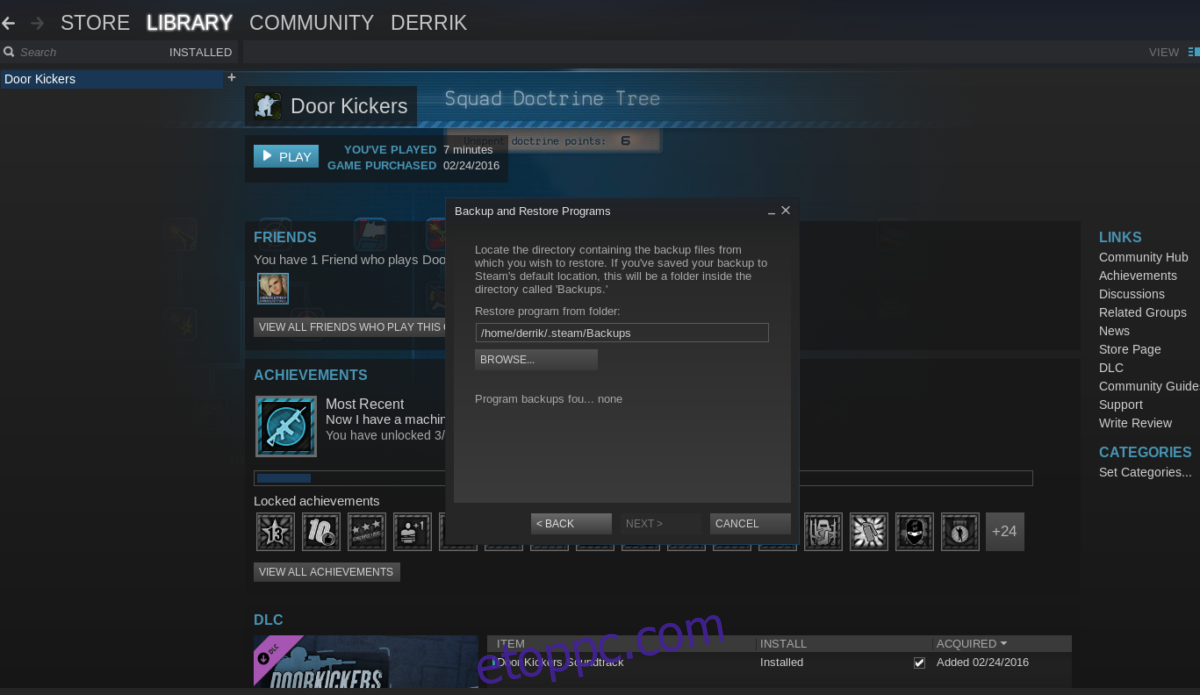
A Steamnek automatikusan fel kell fedeznie a biztonsági másolatokat a rendszeren. Ha valamilyen oknál fogva a rendszer nem észleli a Steam játék biztonsági másolatait, akkor a „Tallózás” gombra kell kattintania, és manuálisan meg kell keresnie, hogy pontosan hová mentette a biztonsági másolatokat. Ha megtalálta a biztonsági másolatot Linux PC-jén, kattintson a „Tovább” gombra a visszaállítási folyamat elindításához.
Ez a folyamat sok időt vesz igénybe, attól függően, hogy mekkora a biztonsági másolat, milyen gyors a merevlemez, milyen gyors a biztonsági mentés tárolási helye stb. A legjobb, ha hagyja, hogy a Steam elvégezze a feladatát dolog, és légy türelmes. Hamarosan a játékaid újra játszhatók lesznek.
Back Up Steam telepítés
Szeretnél a teljes Steam-telepítésről biztonsági másolatot készíteni Linuxon, nem csak az egyes játékokat? Ha igen, kövesse az alábbi lépéseket.
1. lépés: Az mkdir paranccsal hozzon létre egy biztonsági mentési mappát az összes Steam-fájl másolásához.
mkdir ~/steam-backup
2. lépés: Másolja át a Steam mappa teljes tartalmát a Steam backup mappájába a CP paranccsal.
cp -a ~/.steam/. ~/steam-backup
Innen nyugodtan helyezze át a ~/steam-backup mappát a kezdőkönyvtárból egy külső merevlemezre, felhőtárhely-szolgáltatóra, szerverre stb. Ha vissza szeretné állítani a biztonsági másolatot, tegye a következőket:
Megjegyzés: először a ~/steam-backup mappát helyezze vissza a /home/username/ mappába, mielőtt bármit is megpróbálna visszaállítani.
cp -a ~/steam-backup/. ~/.steam